发布时间:2015-09-22 17: 15: 12
在几何画板中构造图形时,有时会需要将图形进行阴影填充以进行着重显示,如何利用几何画板构造斜线阴影呢?下面就介绍详细的操作步骤。
具体步骤如下:
1、利用多边形内部工具(多边形工具中的第二个没有线条的那个就是)构造一个多边形内部。选中多边形内部,选择“构造”——“边界上的点”,得到点A,选中多边形按下“Ctrl+H”隐藏多边形内部。
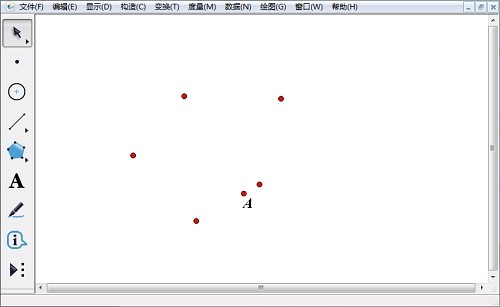
2、双击任意一个顶点,选中点A,选择“缩放”——“固定比”,设置为1:1进行缩放,得到点B。此时点A与点B重合。
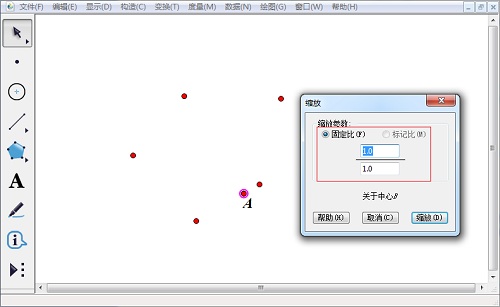
3、用鼠标拖来选中这两个点(这里注意不要用鼠标点选,用拖拉(即将鼠标放置于空白处拉动要选取的区域,如果选取了多余项,点击选中又可取消)来选,否则永远只能选中其中一个的),选择“构造”——“轨迹”,得到了一个多边形周边。
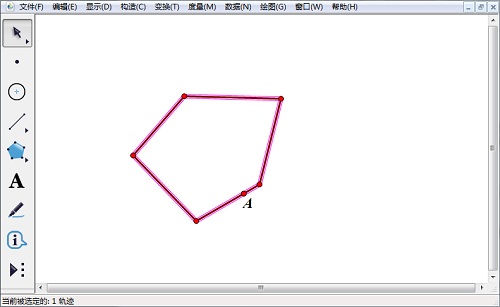
4、连接多边形最左边和最右边的点得到线段,利用点工具在线段上任意取一个点C。
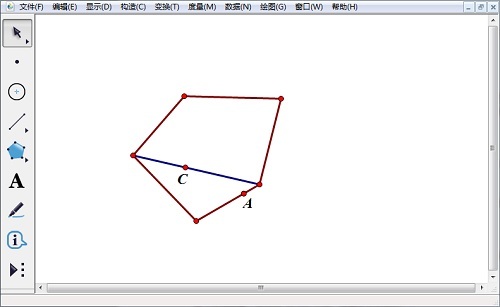
5、利用线段工具在空白处画一条线段(用来确定斜线阴影的方向),选中点C和这条选段,选择“构造”——“平行线”。平行线与多边形的两个交点为E、F,利用线段工具构造线段EF,选中线段右键选择“细线”、“虚线”。
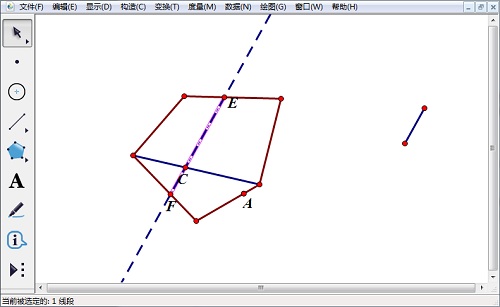
6、选中线段EF和点C,选择“构造”——“轨迹”,右键选中轨迹,选择“属性”——“绘图”,将“采样数量”修改成50-100之间。隐藏多余的线段和点。
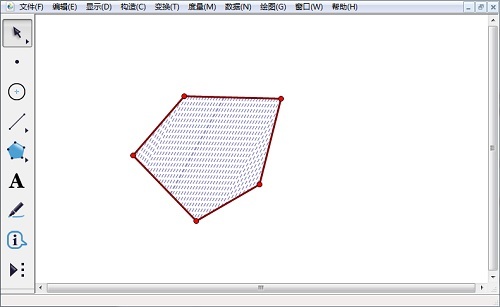
以上内容向大家介绍了几何画板构造斜线阴影的方法,从中可以看出几何画板轨迹功能的神奇之处。利用轨迹法可以构造很多图形,比如双曲线。想了解用轨迹法构造几何画板双曲线方法,可以参考教程用几何画板轨迹法构造双曲线。
展开阅读全文
︾